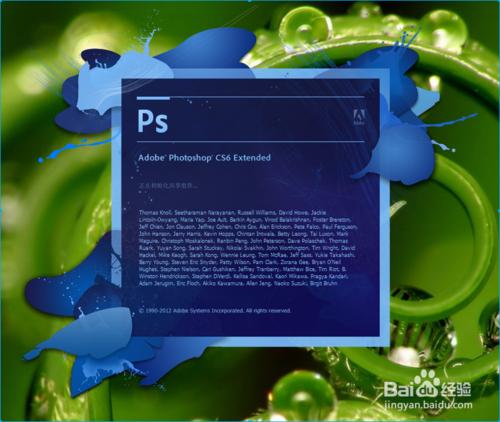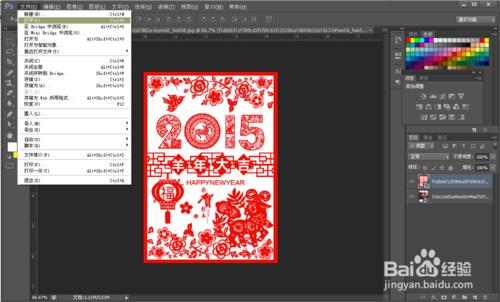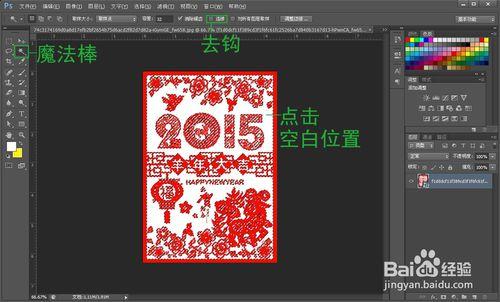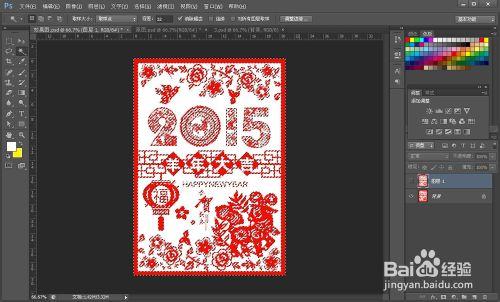日常製作圖片時,一些複雜圖片要鉤出來是一件很費時的工程,這時魔法棒就可以幫您一大忙,在這裡和大家分享下如何用魔法棒把複雜圖案的背景變透明,希望能幫到大家。先上個原圖和效果圖大家看看:
工具/原料
電腦
Photoshop
圖片
方法/步驟
慢慢啟動PS
從文件菜單欄打開需要提取的圖片
選擇魔法棒,去掉菜單欄的連續的鉤,然後點擊圖片的空白地方
點擊選擇菜單下的反向選項
然後按Ctrl+J
背景透明的新圖層提取完成,直接拖拉透明圖層到其他圖片使用
注意事項
顏色複雜的圖片,可以用魔法棒直接選擇需要的圖案,不用反選,但這種需要把需要的圖案選擇完整,否則圖案會有缺失。
魔法棒選擇選區的時候可以加選,按著Shift+點擊加選需要的部分。
快捷鍵需要英文輸入狀態下按
日常生活上的操作經驗,均為小妹平時操作所總結,如果親喜歡,熱烈歡迎繼續關注,小妹必定竭力推出更多更好的經驗!
如果本經驗能幫助親解決疑問,請高擡貴手投下您寶貴的一票!小妹在此謝過各位親的厚愛!